
Send Anywhere Çalışmama Sorununun Çözümü: Sorun Giderme ve Alternatifler

Send Anywhere, kullanıcıların büyük dosyaları cihazlar arasında hızlı bir şekilde göndermelerine olanak tanıyan popüler bir dosya aktarım uygulamasıdır. Ancak, her uygulama gibi, her zaman mükemmel değildir ve Send Anywhere'in beklendiği gibi çalışmadığı zamanlar vardır. Bağlantı sorunları, yavaş aktarımlar veya uygulama çökmeleri yaşıyorsanız, bu sorunlar can sıkıcı olabilir.
Bu kılavuzda, Send Anywhere'in neden çalışmadığına dair yaygın nedenleri gidermenize yardımcı olacak ve sorunu çözmek için adım adım çözümler sunacağız. Ayrıca, uygulama başarısız olmaya devam ederse, dosya aktarımlarınızı sorunsuz ve zahmetsiz hale getirmek için bazı harika alternatifleri de inceleyeceğiz.
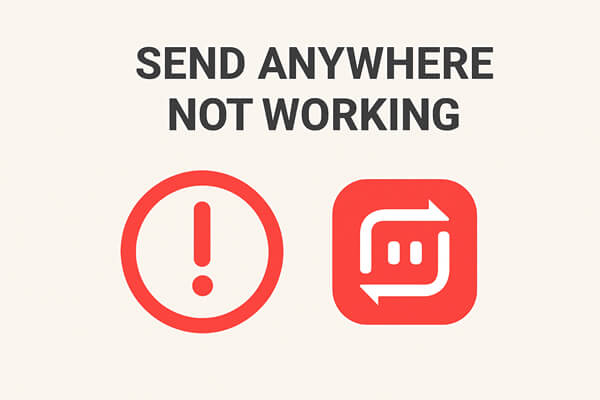
Send Anywhere'in düzgün çalışmamasının birkaç nedeni olabilir. En yaygın sorunlardan bazıları şunlardır:
1. Bağlantı Sorunları
Uygulama hedef cihazınızı bulamıyor veya ona bağlanamıyorsa, bunun nedeni genellikle ağ sorunlarıdır.
2. Yavaş Aktarım Hızı
Bazen ağ bağlantınız olmasına rağmen dosya aktarımı çok uzun sürebilir.
3. Uygulamanın Donması veya Çökmesi
Yazılım hataları veya cihaz kısıtlamaları nedeniyle Send Anywhere beklenmedik şekilde donabilir veya çökebilir.
4. İzin Sorunları
Uygulamanın dosyalarınıza veya depolama alanınıza erişim için uygun izinleri olmayabilir.
5. Güncel Olmayan Uygulama
Send Anywhere'in eski bir sürümü uyumluluk sorunlarına veya hatalara yol açabilir.
Bu yaygın sorunları anlamak, sorunu çözmeye yönelik ilk adımdır.
Olası nedenleri açıkladıktan sonra, sorunu adım adım çözmek için en basit ve en etkili yöntemlerle başlayalım. Sorun giderme için aşağıdaki sırayı izlemenizi öneririz; çoğu sorun karmaşık işlemlere gerek kalmadan çözülebilir.
Send Anywhere'in düzgün çalışması için istikrarlı bir internet bağlantısı çok önemlidir. Yaygın ağ sorunlarını giderme adımları şunlardır:
Wi-Fi kullanıyorsanız, sinyali güçlendirmek için yönlendiriciye yaklaşmayı deneyin.
Bağlantı hala dengesizse, yönlendiriciyi yeniden başlatmak ağın sıfırlanmasına ve bağlantının iyileştirilmesine yardımcı olabilir.
Ağ kısıtlamalarının olduğu bir ortamdaysanız (örneğin bir şirket veya kampüs), telefonunuzu mobil erişim noktası olarak kullanmayı deneyin.
Telefonunuzun 5G/4G erişim noktası özelliğini açın ve bilgisayarınızı buna bağlayın. Bu, genellikle ağ sorunlarını çözebilir ve dosya aktarımları için bağlantıyı iyileştirebilir.
DNS çözümleme sorunları için genel bir DNS'i manuel olarak yapılandırmayı deneyin:
Windows :
Mobil Cihazlarda:

Geçici işlem hataları oldukça yaygındır ve genellikle uygulamayı yeniden başlatarak düzeltilebilir. Send Anywhere'i tamamen kapatıp yeniden başlatmak için şu adımları izleyin:
Windows :
iOS :

Android :
Uygulamayı yeniden başlatmak işe yaramazsa, cihazı yeniden başlatmak daha temel sorunları çözebilir. Yeniden başlatma, cihazın geçici belleğini temizleyebilir, çakışan arka plan işlemlerini sonlandırabilir ve anormal sistem hizmetlerini geri yükleyebilir.

Cihaz yeniden başlatıldıktan sonra Send Anywhere'i başlatın ve tekrar test edin.
Send Anywhere çeşitli transfer yöntemleri sunar ve başka bir yönteme geçmek çoğu zaman sorunları çözebilir. İşte deneyebilecekleriniz:
6 Haneli Anahtardan QR Koduna Geçiş
6 haneli anahtar aktarımı başarısız olursa, tarama için bir QR kodu oluşturmayı deneyin. Telefonunuzun kamerasının net olduğundan ve taramayı etkileyebilecek herhangi bir engel olmadığından emin olun.
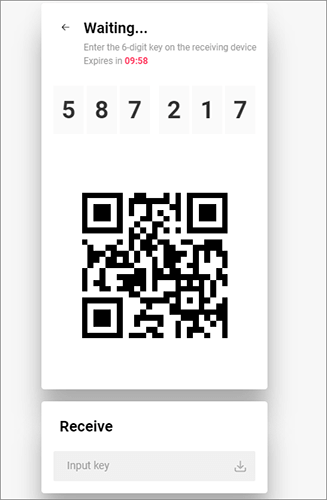
Bağlantı Paylaşımını Kullanın
Not: 6 haneli anahtar 10 dakika geçerlidir, bu nedenle alıcının anahtarı bu süre içinde girdiğinden emin olun. Bağlantı ise 48 saat geçerlidir, bu nedenle alıcının bağlantı süresi dolmadan önce erişim sağladığından emin olun.
Gönderen veya alan cihazda yetersiz depolama alanı, aktarım hatalarına neden olur. Gönderen tarafta, yetersiz alan uygulamanın dosyayı normal şekilde okumasını engelleyebilir; alıcı tarafta ise aktarılan dosyayı kaydedecek alan yoktur. Depolama alanını kontrol edin:

Kalan alan aktarılan dosyanın boyutundan azsa, yer açmak için gereksiz dosyaları (eski fotoğraflar, kullanılmayan uygulamalar veya önbelleğe alınmış videolar gibi) silin.
Send Anywhere'in eski bir sürümünde, daha yeni sürümlerde düzeltilmiş hatalar olabilir. Uygulamayı şu şekilde güncelleyebilirsiniz:
Windows veya macOS'ta:
iOS :
Android :
Güncellemeden sonra uygulamayı yeniden başlatın ve sorunun çözülüp çözülmediğini görmek için dosyayı tekrar aktarmayı deneyin.
Uygulamayı güncellemek sorunu çözmezse, uygulamayı yeniden yüklemek bozuk çekirdek dosyalarını onarmaya yardımcı olabilir. İşte yapmanız gerekenler:
Windows :
macOS'ta:
iOS :
Android :

Yeniden yüklemenin ardından uygulamayı açın ve gerekli izinleri (depolama, kamera, ağ vb.) verin ve ardından aktarımı tekrar test edin.
Bozuk önbellek dosyaları uygulama arızalarına yol açabilir. Önbelleği temizlemek, küçük sorunların çözülmesine yardımcı olabilir:
Windows :
macOS'ta:
iOS :
Doğrudan önbellek temizleme seçeneği yoktur. En iyi çözüm, uygulamayı kaldırıp yeniden yüklemektir; bu, önbelleği temizler.
Android :

Yukarıdaki tüm düzeltmeleri denediyseniz ancak Send Anywhere hala çalışmıyorsa veya uzun süreli kullanım için daha kararlı bir araca ihtiyacınız varsa, aşağıdaki iki alternatifi denemeye değer. Farklı aktarım senaryolarında mükemmel performans gösterirler ve farklı ihtiyaçları karşılayabilirler.
Telefonlarınız arasında sık sık geçiş yapıyorsanız veya büyük dosyaları hızlı bir şekilde aktarmanız gerekiyorsa, Coolmuster Mobile Transfer Send Anywhere'den daha verimlidir ve doğrudan telefondan telefona veri aktarımı için daha güvenilir bir çözüm sunar.
Mobil Transfer'in Temel Özellikleri:
Mobil Transfer Nasıl Kullanılır:
01 Mobile Transfer’i bilgisayarınıza indirin ve kurun.
02 Her iki telefonu (kaynak ve hedef) USB kablolarını kullanarak bilgisayarınıza bağlayın. Bağlantıyı kurmak için ekrandaki talimatları izleyin; program her iki cihazı da otomatik olarak algılayacaktır.

03 Aktarmak istediğiniz veri türlerini (örneğin, kişiler, fotoğraflar, mesajlar) seçin. Ardından, seçili dosyaları bir telefondan diğerine aktarmaya başlamak için "Kopyalamayı Başlat"a tıklayın.

Video Rehberi:
Android cihazlar ve bilgisayarlar arasında dosya aktarımı ve yönetimine odaklanıyorsanız, Coolmuster Android Assistant Send Anywhere'e güçlü ve güvenilir bir alternatiftir. Bu araç, USB ve Wi-Fi olmak üzere iki bağlantı yöntemi sunarak Android telefonunuz/tabletiniz ve bilgisayarınız arasında dosya aktarımını kolaylaştırır. Sadece bir dosya aktarım aracı değil, aynı zamanda kapsamlı bir Android yönetim çözümü de sunar.
Android Asistan'ın Temel Özellikleri:
Android Asistan Nasıl Kullanılır:
01 Android Assistant’ı bilgisayarınıza indirin, kurun ve çalıştırın.
02 Android cihazınızı bir USB kablosu veya Wi-Fi kullanarak bilgisayarınıza bağlayın. Gerekirse, cihazınızda USB hata ayıklamanın etkin olduğundan emin olun.

03 Bağlantı kurulduktan sonra program Android cihazınızdaki tüm verileri görüntüleyecektir.

04 Aktarım yapmak istediğiniz veri türünü (örneğin fotoğraflar, videolar, kişiler) seçtikten sonra, seçili dosyaları bilgisayarınıza aktarmak için "Dışa Aktar" butonuna basın veya dosyaları bilgisayarınızdan Android cihazınıza eklemek için "İçe Aktar" butonuna tıklayın.

Video Rehberi:
iOS kullanıcısıysanız, iPhone'unuz ve bilgisayarınız arasında kolayca veri aktarmak için Coolmuster iOS Assistantkullanabilirsiniz. Android sürümüne benzer şekilde, kişilerinizi, fotoğraflarınızı, mesajlarınızı ve diğer önemli dosyalarınızı yöneterek sorunsuz bir aktarım deneyimi sağlar.
"Send Anywhere çalışmıyor" yaygın bir sorundur, ancak genellikle çözülebilir. Çoğu sorun, ağ bağlantınızı kontrol ederek, uygulamayı veya cihazı yeniden başlatarak, yazılımı güncelleyerek veya uygulamayı yeniden yükleyerek çözülebilir. Telefondan telefona veya Android bilgisayara aktarımlar için daha hedef odaklı bir çözüm arıyorsanız, Coolmuster Mobile Transfer ve Coolmuster Android Assistant güvenilir alternatiflerdir.
Send Anywhere ile ilgili başka zorlu sorunlarla karşılaşırsanız, bunları yorumlarda paylaşmaktan çekinmeyin, çözümleri birlikte bulmaya çalışalım.
İlgili Makaleler:
Send Anywhere Alternatifi: Hızlı Dosya Transferi için En İyi 8 Araç
Send Anywhere İncelemesi: Kapsamlı Bir Dosya Transfer Uygulaması Analizi
iOS Android : En İyi iPhone'dan Android Aktarım Uygulaması [En İyi 9]
Android Bilgisayara Kolayca Nasıl Senkronize Edebilirim? [Sizin İçin En İyi 7 Yöntem!]

 Telefondan Telefona Transfer
Telefondan Telefona Transfer
 Send Anywhere Çalışmama Sorununun Çözümü: Sorun Giderme ve Alternatifler
Send Anywhere Çalışmama Sorununun Çözümü: Sorun Giderme ve Alternatifler





